Sådan bruges det ultra brede kamera på iPhone 11 og 12
en af de store tilføjelser med iPhone 11 og 12 lineups er et ultra bredt kamera, der giver brugerne mulighed for at fange et meget større synsfelt uden at have brug for en ekstern linse. Læs videre for, hvordan du bruger det ultrabrede kamera på iPhone 11 og 12, herunder hvordan du manuelt ringer til din brændvidde.
iPhone 11 og 12 lineups har de nyeste kameraer, der indeholder eksklusive funktioner som Night mode, en frisk grænseflade til at gøre brug af den nye ultra brede linse og meget mere.
en ting at huske på om det ultra brede kamera på iPhone 11 og iPhone 11 Pro er, at det ikke har optisk billedstabilisering (OIS) indbygget som de brede og telekameraer. Så jo mere stabil du kan holde din iPhone, når du bruger den ultra brede linse, jo bedre resultater får du.
hvad angår specifikationer, har det ultrabrede kamera på de nyeste iPhones et 120-graders synsfelt, en f2.4 blænde, og en 5-element linse.
for dybere dyk i nattilstand og andre nye funktioner med iPhone-kamerasystemet, tjek disse guider:
- iPhone 12: Sådan skyder du selfies i nattilstand med det Frontvendte TrueDepth-kamera
- Sådan opgraderes dit fotograferingsspil med Prorav på iPhone 12 Pro og Pro maks. kameraer
- Sådan bruges Nattilstand på iPhone 11 og 12
Sådan bruges det ultra brede kamera på iPhone 11 og 12
- Åbn kameraappen
- tryk på “0.5 ” lige over udløserknappen for at skifte til det ultrabrede kamera
- Hold din iPhone stabil og tag dine fotos

- “1 ” eller” 0.5 ” for at ringe i en brændvidde manuelt mellem standardindstillingerne
- med iPhone 12 lineup kan du bruge Nattilstand med det ultrabrede kamera (ikke tilgængeligt på iPhone 11)
Sådan ser det ultra brede kamera ud:

hvis du vil finjustere brændvidden for dit skud, skal du trykke på og holde en af forstørrelsesknapperne nede og skubbe den op eller ned som vist nedenfor.
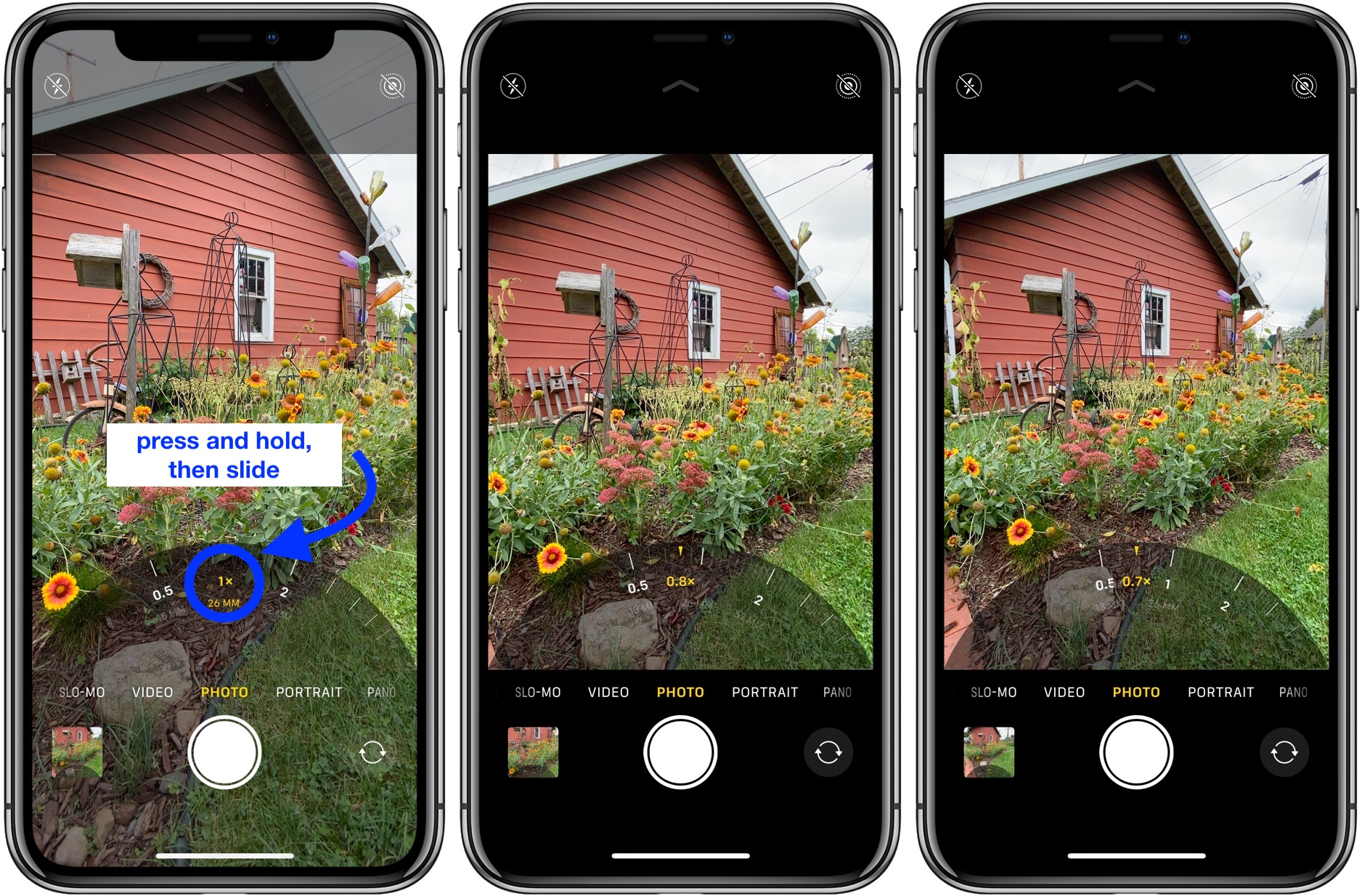
Læs mere 9to5Mac tutorials:
- Hvad skal man gøre med gamle og døende AirPods: genbrug, udskiftning og salg
- praktisk: Sådan fungerer den helt nye Safari i iOS 15
- Apples iPhone 12 MagSafe batteripakke vs. alternativer fra Anker og Mophie
- praktisk: Sådan fungerer baggrundslyde i iOS 15
FTC: vi bruger indkomst optjening auto affiliate links. Mere.
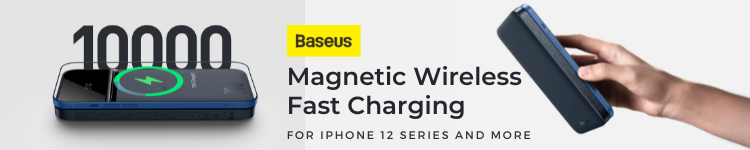
Tjek 9to5Mac på YouTube for flere Apple nyheder:




